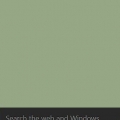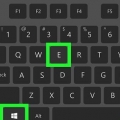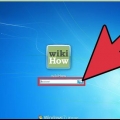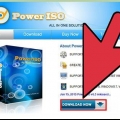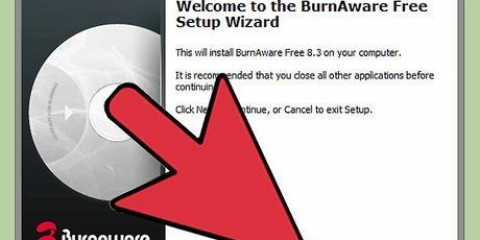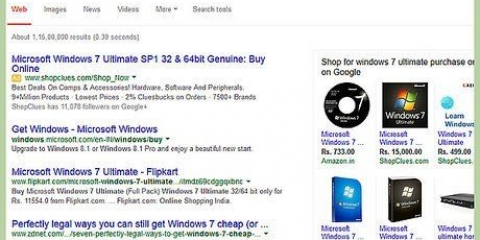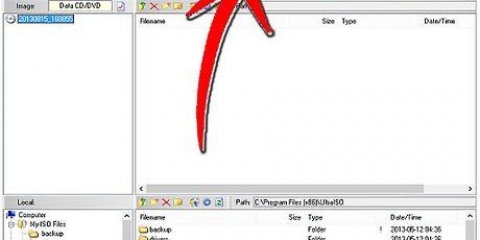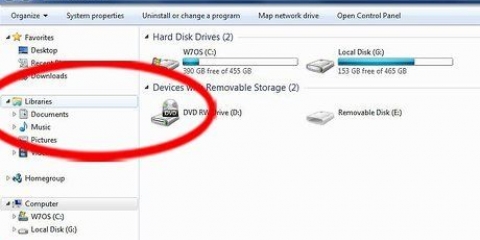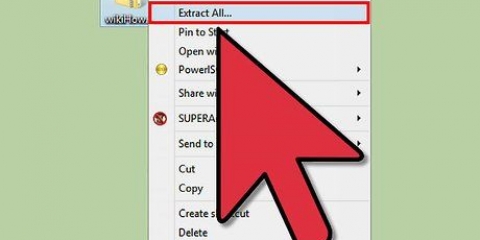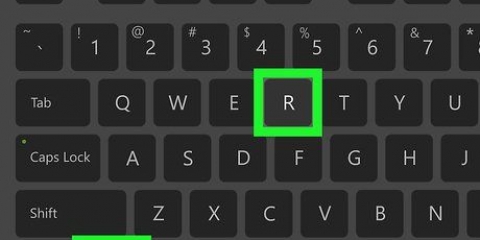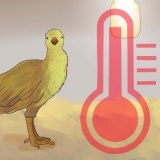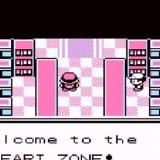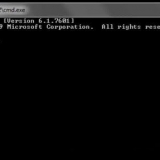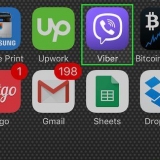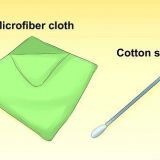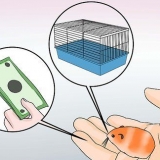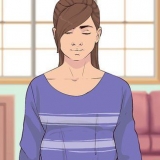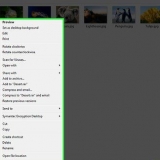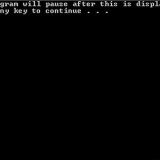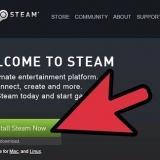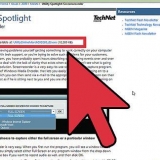Tenha cuidado ao procurar software online. Leia os comentários para obter um software confiável que não danifique seu computador. Alguns programas suportam outros tipos de arquivo ISO. Se o tipo de arquivo não for compatível, você pode pesquisar online por software de conversão para convertê-lo em um tipo de arquivo compatível. O software cria uma unidade virtual que aparecerá como uma unidade normal em seu computador. Isso pode ser especificado como um CD, DVD ou disco Blu-Ray. Verifique se a unidade corresponde ao tipo de ISO que você deseja abrir. O programa pode abrir, mas pode não aparecer como uma janela normal. Verifique a barra de tarefas para se certificar de que o programa está aberto. A barra de tarefas geralmente é exibida na parte inferior da tela. Você deve primeiro procurar o arquivo ISO no seu computador. Depois de montar o ISO na unidade, ele permanecerá assim, a menos que outro ISO seja montado ou o ISO seja desmontado da unidade. Você pode montar um arquivo ISO a partir do Windows Explorer, clicando com o botão direito do mouse no arquivo ISO e clicando em `montar`. Um arquivo ISO é um arquivo de um arquivo de imagem de disco. Para criar um arquivo desta imagem você pode Criar um arquivo ISO ler. Observe que alguns discos podem ter proteção contra cópia que pode impedir que você faça uma cópia deles. Os arquivos ISO podem ser fornecidos como freeware de um desenvolvedor ou editor, o que significa que o software é disponibilizado gratuitamente. O download de arquivos ISO de produtos comerciais não fornecidos pelo fabricante, desenvolvedor ou editor pode violar as leis de direitos autorais (como o Digital Millennium Copyright Act) do seu país. O download de um arquivo ISO rotulado como `abandonware` ainda está protegido por direitos autorais e não é disponibilizado gratuitamente.
Montando um arquivo de jogo iso no windows
Contente
As versões do Windows 8 e posteriores oferecem uma capacidade integrada de montar ou montar arquivos de imagem ISO em uma unidade virtual. Versões do Windows 7 e anteriores exigem software diferente para criar uma unidade virtual, adequada para montar ISOs. Quando a imagem do disco é montada no disco virtual, você pode instalar um jogo, como um disco real. Você pode usar os seguintes métodos para criar uma unidade virtual, como montar uma imagem ISO e como instalar um jogo a partir do arquivo ISO, em todas as versões do Windows.
Degraus
Método 1 de 2: Instalar a partir de um ISO no Windows 8 e posterior

1. Monte o arquivo ISO no Explorador de Arquivos. O File Explorer em sistemas operacionais Windows modernos permite montar um arquivo ISO em uma unidade virtual. Clique com o botão direito do mouse em um ISO e clique em `Link`. O ISO será montado automaticamente em uma unidade virtual e abrirá uma nova janela do File Explorer com o conteúdo do ISO.
- Se você não vir uma nova janela, abra o Explorador de Arquivos clicando no ícone Pasta na barra de tarefas ou pressione ⊞ vencer+E. Clique em `Este PC` no painel esquerdo do Explorador de Arquivos para listar todas as unidades e unidades virtuais.
2. Execute o programa de configuração. O programa pode ter um `Setup.exe`, `Instalar.exe` ou `Autoexec.exe` para executar o instalador. Clique duas vezes nesses arquivos para executar o instalador.
3. Siga as instruções de configuração para instalar o jogo. O jogo requer que o disco esteja presente para rodar o jogo após a instalação, verifique se o ISO está montado na unidade virtual.
Método 2 de 2: Instalar a partir de um ISO no Windows 7 ou anterior
1. Baixe o software de criação de unidade virtual. Versões anteriores do Windows não suportam diretamente a montagem ou montagem de uma unidade e requerem software de terceiros para esta tarefa. Pesquise on-line por termos como `montar iso` ou `unidade de disco virtual` e leia as revisões para determinar o melhor software. Alguns softwares são gratuitos e outros estão disponíveis comercialmente.
2. Instale o software e abra o programa. Execute o programa de instalação do software que você escolheu e siga as instruções de instalação do software para instalar o programa em seu computador. Após a instalação do programa, abra o programa no menu Iniciar ou na área de trabalho, se houver um atalho disponível.
3. Monte o ISO na unidade virtual. No software de montagem da unidade (montagem), você verá uma lista de unidades virtuais disponíveis para montar um ISO. O software pode oferecer a possibilidade de um sistema de catálogo ao qual você pode vincular um ISO. Clique com o botão direito do mouse no ISO no programa para montá-lo em uma unidade de disco virtual. Você também pode montar o ISO diretamente na unidade virtual clicando com o botão direito do mouse na unidade virtual e escolhendo `Mount` ou `Mount`.
4. Abra a unidade no Windows Explorer. O ISO montado é exibido como um disco normal. Clique com o botão direito do mouse na unidade, clique em `Abrir` para abrir a unidade e clique duas vezes em `Configuração.exe`, `Instalar.exe` ou `Autoexec.exe` para iniciar o instalador. Se você clicar duas vezes na unidade, poderá executar `autoexec.exe`, se disponível, pois pode criar um atalho para instalar o jogo.
5. Siga as instruções de configuração para instalar o jogo. O jogo requer que o disco esteja presente, para rodar o jogo após a instalação, verifique se o ISO está anexado ao drive virtual.
Obtendo um arquivo ISO
Artigos sobre o tópico "Montando um arquivo de jogo iso no windows"
Оцените, пожалуйста статью
Similar
Popular